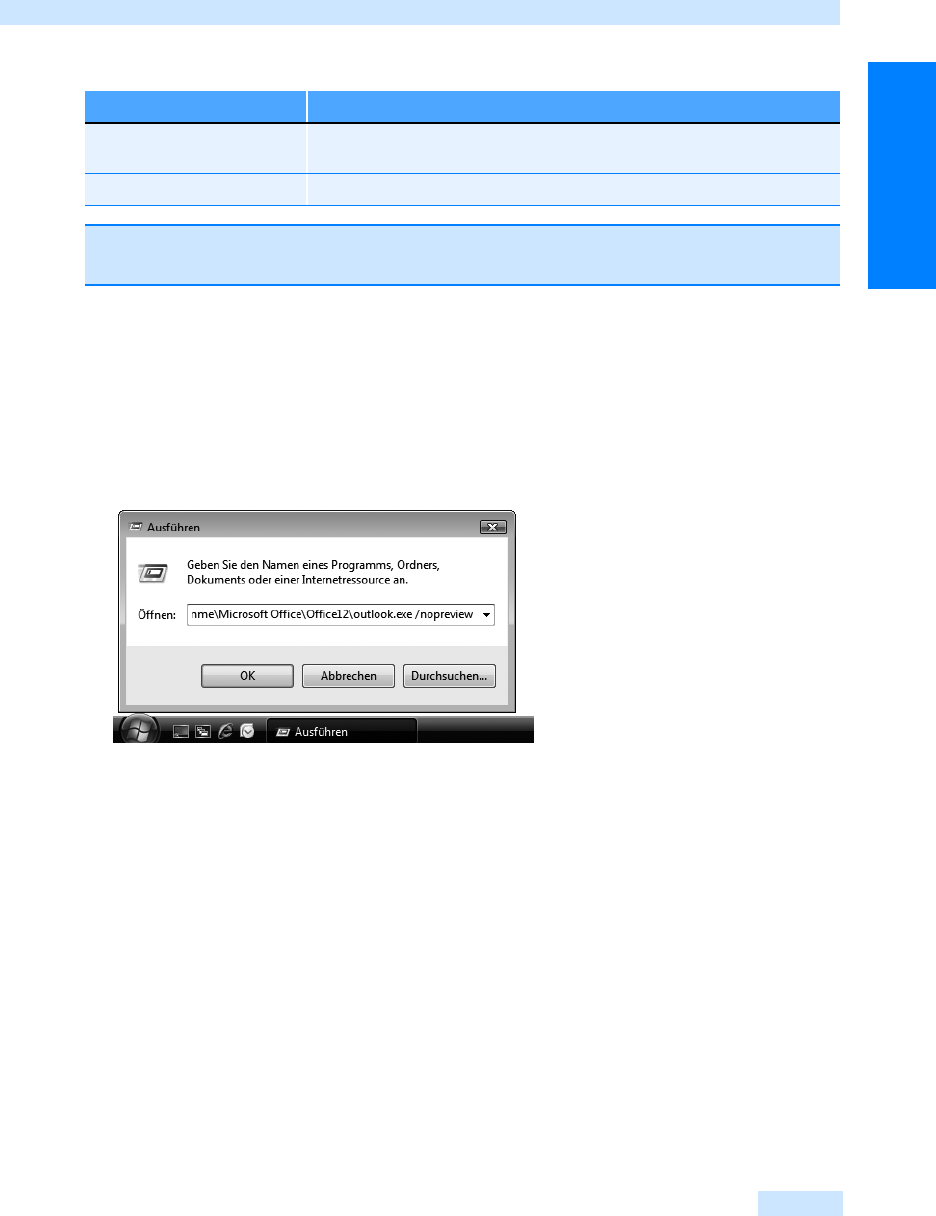
Das Outlook-Programmfenster und seine Elemente
75
Grundlagen
Um Outlook 2007 mit einer Befehlszeilenoption zu starten, gehen Sie wie folgt vor:
1. Klicken Sie auf die Start-Schaltfläche von Windows und dann auf Alle Programme/Zubehör/Aus-
führen oder drücken Sie die Tastenkombination
(Ä)+(R).
2. Tippen Sie im Dialogfeld Ausführen den vollständigen Startbefehl für Outlook 2007 mit Startop-
tion ein. Vergessen Sie dabei nicht, den Speicherort für die Datei outlook.exe anzugeben (siehe
Abbildg. 2.6).
Abbildg. 2.6
Outlook 2007 mit einer Befehlszeilenoption starten
3.
Klicken Sie auf OK, um Outlook 2007 mit der Befehlszeilenoption zu starten.
Wenn Sie Outlook 2007 beenden und später in der gewohnten Weise ohne Befehlszeilenoption star-
ten, wird das Programm wieder mit allen Features gestartet.
Das Outlook-Programmfenster
und seine Elemente
Anders als andere Microsoft Office-Anwendungen setzt sich Outlook 2007 aus mehreren Einzelpro-
grammen zusammen, die unter einer Oberfläche zusammengefasst sind: einer E-Mail-Anwendung,
einem Terminplaner namens Kalender, einer Adressdatenbank namens Kontakte, einer Aufgabenver-
waltung namens Aufgaben und einer Notizzettel-Anwendung namens Notizen, mit der Sie Notizen
nach dem Vorbild der Klebenotizen auf gelben »Zetteln« eingeben können. Alle Anwendungen kön-
nen Sie nun jedoch bequem über den Navigationsbereich am linken Rand des Programmfensters
erreichen. Anders als in der Vorgängerversion gibt es nun am rechten Rand des Programmfensters
/cleanviews Beim Start von Outlook 2007 werden die benutzerdefinierten Ansichten
gelöscht und die Standardansichten werden wiederhergestellt
/nopreview Outlook wird ohne Lesebereich gestartet
PROFITIPP
Der Standardspeicherort für die Datei OUTLOOK.EXE ist der Pfad C:\Programme\Microsoft
Office\Office12\.
Tabelle 2.1
Wichtige Befehlszeilenoptionen für den Start von Outlook 2007
(Fortsetzung)
Startoption Bedeutung

Kapitel 2
Die Outlook 2007-Elemente
76
eine Aufgabenleiste, die bei Bedarf ausgeblendet werden kann, und die den Kalender für den aktuel-
len Monat und die nach Fälligkeit geordneten Aufgaben für einen Tag enthält.
Im Gegensatz zu den anderen Programmen von 2007 Microsoft Office System ist Outlook 2007 mit
einer Titelleiste, einer Menüleiste, einer Symbolleiste mit Schaltflächen für die wichtigsten Befehle
und einer Statusleiste ausgestattet (siehe Abbildg. 2.7). Die Titelleiste dient dazu, das Programm
unter Windows zu identifizieren. Entsprechend enthält sie neben dem Namen der aktiven Outlook
2007-Funktion wie Kalender, Aufgaben
oder Posteingang (E-Mail) den Programmnamen Microsoft
Outlook. Auf der rechten Seite der Titelleiste befinden sich die Windows-typischen Schaltflächen
zum Minimieren, Maximieren und Schließen des Programmfensters.
Abbildg. 2.7
Das Outlook-Programmfenster
Menü-, Symbol- und Statusleisten
Die Menüleiste (siehe Abbildg. 2.8) enthält die Menüs Datei, Bearbeiten, Ansicht, Wechseln zu,
Extras, Aktionen und ?. Während die Menüs Datei, Bearbeiten, Wechseln zu und ? immer dieselben
Bedienfunktionen enthalten, wird der Inhalt der Menüs Ansicht, Extras und Aktionen an die
gewählte Outlook 2007-Komponente angepasst. Im Ordner E-Mail stehen also andere Funktionen
zur Verfügung, als im Ordner Kontakte. Am rechten Rand der Menüleiste befindet sich das Suchfeld
Titelleiste
Menüleiste
Sofortsuche
Symbolleiste
Schaltflächen Minimieren, Maximieren, Schließen
Aufgabenleiste
Navigationsleiste
Statusleiste
Ordnerinhalt Lesebereich

Das Outlook-Programmfenster und seine Elemente
77
Grundlagen
Frage hier eingeben, das Zugriff auf die Off- und Online-Hilfe von Microsoft Office bietet. Hier kön-
nen Sie Fragen zu Funktionen von Outlook 2007 oder von Microsoft Office eingeben. Sobald Sie die
(¢)-Taste drücken, wird ein Hilfefenster mit einer Auswahl passender Themen geöffnet.
Abbildg. 2.8
Die Menüleiste bleibt in allen Outlook-Komponenten gleich
Die Symbolleiste (siehe Abbildg. 2.9) bietet, wie in anderen Windows-Programmen, einen schnellen
Zugriff auf wichtige und häufig genutzte Funktionen. Wie bei den Menüs Ansicht, Extras und Aktionen
passt sich auch der Inhalt der Symbolleiste an die aktive Outlook 2007-Komponente an, denn die häu-
fig genutzten Funktionen des Kalenders sind andere als die der E-Mail-Komponente. Einige Schaltflä-
chen sind jedoch in jeder Komponente vorhanden, wie z.B. die Schaltfläche Neu, mit der neue Outlook
2007-Elemente angelegt werden, die Schaltfläche Drucken, mit der Outlook 2007-Elemente auf einen
Drucker ausgegeben oder die Schaltfläche Zur Nachverfolgung, mit der ausgewählte Outlook 2007-Ele-
mente zur Nachverfolgung gekennzeichnet werden. Weiterhin steht in allen Symbolleisten die Funk-
tion Kontakt suchen zur Verfügung, über die jederzeit schnell Kontakte im Kontaktmanager ausfindig
gemacht werden können, ohne zuvor erst zu dieser Komponente wechseln zu müssen.
Abbildg. 2.9
Die Standard-Symbolleiste innerhalb verschiedener Outlook-Komponenten
In der Statusleiste am unteren Rand des Programmfensters finden Sie links die Anzahl der Elemente,
die in einem Ordner enthalten sind, also z.B. die Anzahl der E-Mails, der Kontakte, der Termine
oder der Aufgaben. Auf der rechten Seite wird bei der E-Mail-Übermittlung der Übermittlungssta-
tus eingeblendet. Sind Übertragungsfehler aufgetreten, wird ein gelbes Dreieck in der Statusleiste
eingeblendet. Ganz rechts wird beim Einsatz von Outlook 2007 als Exchange-Client der Onlinesta-
tus angezeigt. Bei anderen Einsatzzwecken bleibt dieses Feld leer.
Standard-Symbolleiste für E-Mail
Standard-Symbolleiste für Kalender
Standard-Symbolleiste für Kontakte
Standard-Symbolleiste für Aufgaben
PROFITIPP
Einige häufig benutzte Funktionen lassen sich über Tastenkombinationen starten, wie z.B. der
Ausdruck eines Elements über die Tastenkombination
(Strg)
+
(P)
oder die Beantwortung
einer E-Mail über
(Strg)
+
(R)
. Eine Übersicht über die wichtigsten Tastenkombinationen fin-
den Sie in Anhang A.
Get Microsoft Office Outlook 2007 - Das Handbuch now with the O’Reilly learning platform.
O’Reilly members experience books, live events, courses curated by job role, and more from O’Reilly and nearly 200 top publishers.

